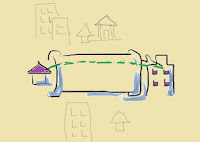mastodonからblueskyへのブリッジ(クローン)アカウントを削除|ログイン履歴で見知らぬ ipアドレス|

blueskyのブリッジの方法で調べたこと・実際のアカウント作って削除した事例をまとめています。 他、SNSのログイン履歴で見知らぬ ipアドレスがあった時の話と セキュリティ設定でログイン履歴を確認しようとすると「メニューが出てこない・・。」 と、困った時の確認方法など残します。 私と同じく初心者向けの説明をさせていただきたいと思います。 (間違っていたらすみません。) 目次 1: blueskyとmastodon(fediverse)のブリッジ 1-1 AIで聞いた方法|クローンアカウントとは 1-2 bridgy fedでの方法・手順|使ってみた感想・レビュー 1-3 AIからの質問 2: 相互にフォロー(ブリッジ)が可能なサービス|同じsnsでも違うサーバーの場合 2-1 相互でフォロー出来るSNS 2-2 同じsnsで違うサーバー 3: ブリッジ後|ブルースカイのヘルプは?|ブリッジ(クローン)アカウントの削除 3-1 ブリッジした後 3-2 ブルースカイにはヘルプがない? 3-3 ブリッジ(クローン)アカウントの削除した方法 4: ログイン履歴で見知らぬ ipアドレス|確認方法 4-1 Facebookブログの画像がぼやけるので直したい 4-2 楽天画像の大きさ 4-3 mixi(2ではない)確認方法 4-4 Twitter(X)確認方法 5: トラッカー|リスト|参考・終わり 1: blueskyとmastodon(fediverse)のブリッジ 主にfedibirthからのブルスカへのbridge方法です。 結果を先に言うとsky bridgeやbridgy fedですが、 先ず、ネット検索してみるとnoteやhatenaなどでいくつかありましたが それらの記事では環境が違うせいか、書いてあるメニュー項目が自分のスマホでは出てこないので諦め、 AIで調べて分かりました。 (手順はありませんでした) skybridgeでは専用アカウントとアプリが必要なので、今回は保留。 1-1 AIで聞いた方法...